
Мазмұны:
- Автор John Day [email protected].
- Public 2024-01-30 10:25.
- Соңғы өзгертілген 2025-01-23 14:51.




Бұл Mini Raspberry Pi Zero компьютері. Кішкентай USB пернетақтасын (USB OTG адаптерінің көмегімен) қосуға болады, оны кішкене Linux компьютері ретінде қолданып, бірнеше қарапайым бағдарламаларды іске қосуға болады.
Бұл жобаны аяқтау көп уақытты қажет етпейді және демалыс күндері Linux пен пәрмен жолы туралы қарапайым дәнекерлеуді және қарапайым білімді қолдана отырып жасалуы мүмкін.
Мен оны қарапайым бағдарламалау үшін және файлдардың шағын шағын сервері ретінде қолдануды жоспарлап отырмын
1 -қадам: электроника

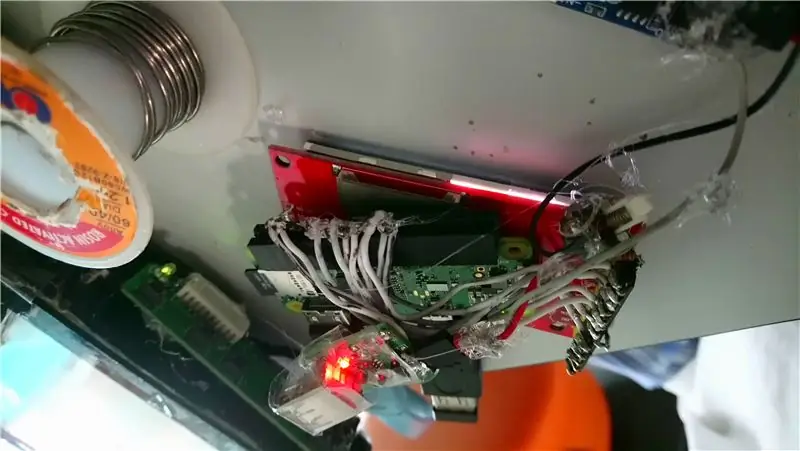


Мен (2,4 дюймдік) ili9341 LCD-ді Raspberry Pi Zero W-ге қостымLCD-> Pi ----------------- Vin-> 3.3VGND-> GNDCLK-> CLKMOSI- > MOSIMISO -> MISO (қажет болмауы мүмкін) CS -> CE0DC -> 18 (Әдетте GPIO 24, бірақ менде оны пайдалану кезінде проблемалар болды) RESET -> 23 (Әдетте GPIO 25, бірақ менде оны пайдалану кезінде менде проблемалар болды) LED -> 3.3 V (Сіз оны басқа GPIO түйреуішіне қосуға болады, бірақ мен артқы жарығының үнемі қосылып тұрғанын қалаймын)
Сонымен қатар, мен 1650 мАч телефон батареясын (барахолкадан), 5В күшейткіш түрлендіргішті және зарядтау тізбегін қатар қойдым. Мен оны портативті ету үшін Boost конвертерінен USB A розеткасын алып тастадым. Мен құрылғыны қосу және өшіру үшін Boost түрлендіргіші мен Raspberry Pi коммутаторын тізбектей қойдым.
Батарея -> Зарядтағыш пен қорғаныс -> Күшейту -> Ауыстыру -> Raspberry Pi
Назар аударыңыз, батарея мен Boost түрлендіргіші өте күшті емес болғандықтан, кейбір жағдайларда Raspberry Pi -ді қосу жеткіліксіз болуы мүмкін. Мысалы, ол бірнеше USB құрылғыларын батареямен ғана қуаттай алмайды.
2 -қадам: Бағдарламалық қамтамасыз ету




Біріншіден, мен Raspberry Pi -ді консольге жүктеу үшін конфигурацияладым.
СКД драйверін жүктеу үшін осы пәрменді орындаңыз
- sudo modprobe fbtft_device реттелетін атауы = fb_ili9341 gpios = қалпына келтіру: 23, DC: 18, LED: 24 жылдамдық = 16000000 bgr = 1
- Мен оны rc.local -ге соңғы жолдың алдында 0 шығуды айттым, осылайша СКД драйвері жүктеледі. Файлға пәрменді қосу ыңғайлы
- Сонымен қатар жүктеу кезінде басқа файлдарды өңдеуді айтатын басқа нұсқаулар бар (төмендегі сілтемелерде). Осылайша да жұмыс істейтін болады
Экранда X Server (Raspberry Pi жұмыс үстелі) орнату үшін мына жерде X Server қадамдарын орындаңыз.
Консольді СКД экранында көрсету үшін конфигурацияны қосу қадамын орындаңыз
N2 консолін Raspberry Pi -де көрсететін етіп орнату үшін con2fbmap n 1 іске қосыңыз. мысалы con2fbmap 3 1
Сілтемелер
pi0cket.com/guides/ili9341-raspberry-pi-gu…
marcosgildavid.blogspot.com/2014/02/getting…
github.com/notro/fbtft/wiki/Framebuffer-us…
github.com/notro/fbtft/wiki/Boot-console
3 -қадам: корпус



Құрылғыны портативті және жеңіл ету үшін мен мөлдір икемді пластикті қолдандым және бүктедім. Микро USB және шағын HDMI порттарына кесу үшін қалам пышағы мен қайшы жеткілікті болар еді. Осыдан кейін бәрін бекіту үшін таза скотч қолданылады, алдымен мен сынған қарындаштан таза пластик қолдандым, бірақ содан кейін мен қандай да бір қаптамадан (usb хаб) мөлдір пластикті таптым және қолдандым. дерлік) дұрыс өлшем. Қосымша орын болса да, мен оны қосымша керек -жарақтарды (USB OTG адаптері) сақтау үшін қолдандым.
4 -қадам: жақсартуға болатын нәрселер
Бұл 3 күнге жетпейтін қарапайым жоба. Дегенмен, сіз оны жақсартуға болады:
-
Raspberry Pi камерасын қосу
Сіз мұны прототиптерден көре аласыз, бірақ ол ақыр соңында алынып тасталды, себебі ол сақталатын қуатты пайдаланды, және менің Raspberry Pi Zero W камерасындағы қосқыш бәрібір үзіліп қалды
-
Жақсы корпус жасау (мүмкін 3D басып шығарылған)
Бұл оны берік және берік етеді. Мен үшін. Мен 3D модельге өте жалқау болдым және 3D принтері болмады, бірақ сіз басқа жіңішке қатты материалдарды, мысалы, акрилді және т.б
- Сенсорлық экранды орнату
Ұсынылған:
Ескертулерді құлыптаңыз (файлдық қосымшалар пакеті): 3 қадам

Comsave: Жазбаларды құлыптау (пакеттік файл қосымшасы): Сәлеметсіз бе, бұл Comsaveit сіздің жазбаларыңызды сақтайды және оларды құлыптайды. Тіркелген пакеттік файлды жүктеп алыңыз (1 -қадамда). Оны қалтаға салыңыз және оны қалтадан жылжытпаңыз немесе пакеттік файл сіздің есептік жазбаңызды таба алмайды. ЕСКЕРТПЕ: Бұл пакеттік файл. Ол генерациялайды
Блокнот пакеті: 3 қадам
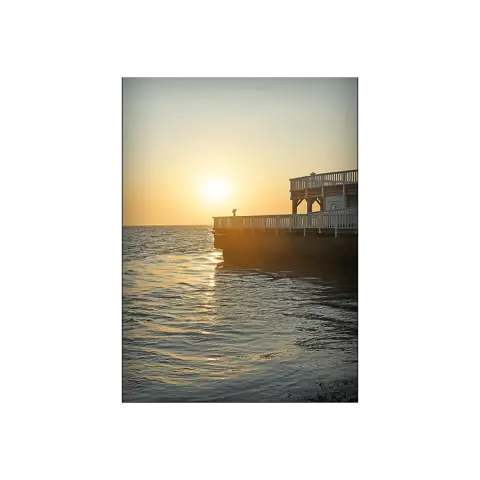
Блокнот пакеті: Мен бұл блокнотты жасадым, себебі .. жақсы. Мен ештеңе істемедім. Сіз өңдеуге болатын нәрсені ала алатындығыңызды білемін, бірақ мен әлі де өз нұсқамды жасағым келді, ол сізге файлды атауға және жасауға мүмкіндік береді. ..ал
Жүгері үлпектері пакеті Iphone/ мультимедиялық құрылғы тірегі: 8 қадам

Жүгері үлпектері пакеті Iphone/ мультимедиялық құрылғы тірегі: Фильмдерді, альбомдардың суреттерін, слайд -шоуларды зарядтағыштан алыста, кофе үстелінде, жұмыс үстелінде көргіңіз келді. Жақсы, .. Мен мұнда сіздің ipod/ iphone, sq үшін жүгері үлпектерінен жасалған сенімді стенд жасауды сипаттаймын
CJPcreator пакеті: 3 қадам

Пакеттік CJPcreator: Эй, бұл sly787, бұл менің бірінші нұсқаулығым, мен саған жаңа CJPcreator v1.0 бағдарламамды көрсетемін. P.S. (жұмыс істеу үшін екі файлды да жүктеу керек)
Құпия сөз пакеті: 4 қадам
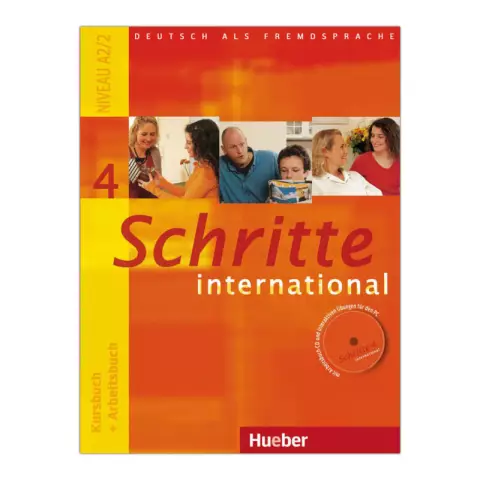
Құпия сөздер жиынтығы: Сәлем Instructables қауымдастығы! Мен сізге пәрмен жолы арқылы өтетін өте қарапайым парольдік файлды қалай жасау керектігін айтқым келді. Бұл менің бірінші нұсқаулығым, сондықтан түсініктемелерге жұмсақ болыңыз, бірақ егер бар болса, маған айтыңыз
